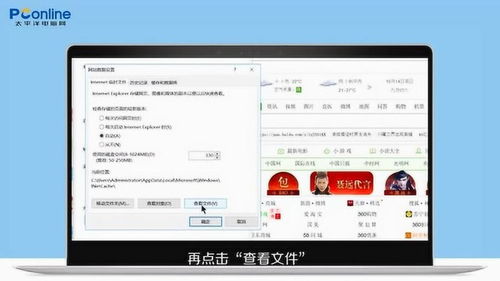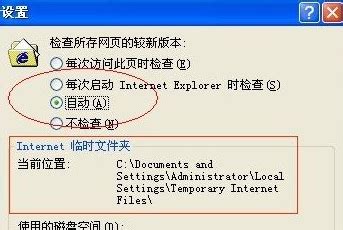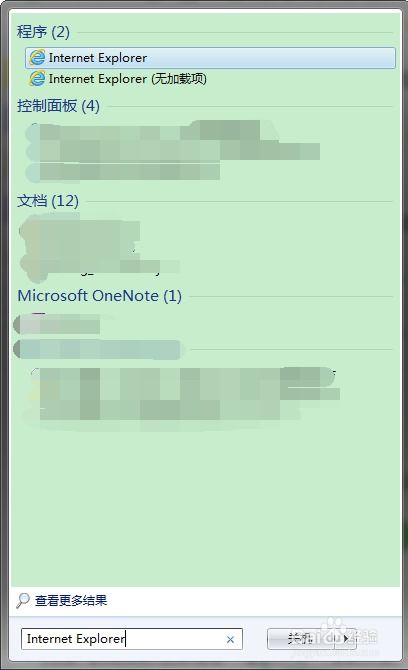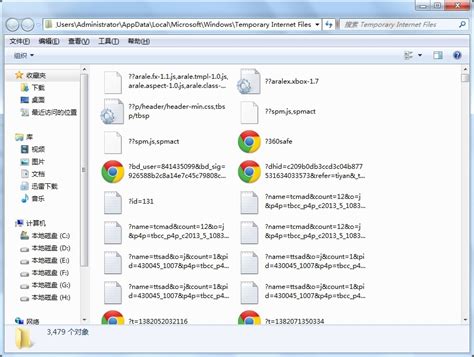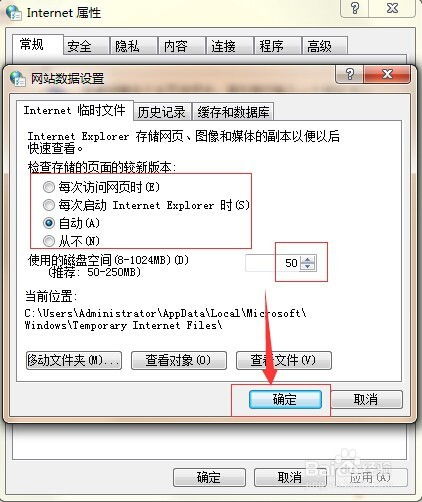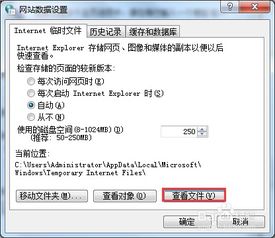轻松学会:如何在电脑上查找IE浏览器的缓存文件夹
在Windows操作系统中,Internet Explorer(IE)浏览器是许多用户常用的网页浏览工具。为了提升网页加载速度和用户体验,IE浏览器会将访问过的网页内容(如图片、CSS样式表等资源)存储在本地的一个特定文件夹中,这个文件夹被称为IE缓存文件夹。了解并找到IE缓存文件夹的位置,不仅有助于用户进行系统清理以提升电脑运行效率,还能在需要找回之前浏览过的网页数据时,提供一个重要途径。本文将详细介绍如何在电脑中找到IE缓存文件夹。
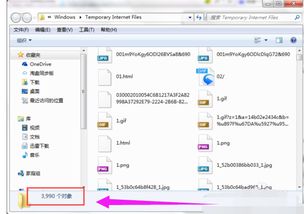
一、直接查找缓存文件夹路径
IE缓存文件夹的路径通常与操作系统版本和登录用户名有关。以下是几个常见版本的Windows系统中IE缓存文件夹的默认路径:
Windows 7及更高版本:
路径:`C:\Users\[用户名]\AppData\Local\Microsoft\Windows\Temporary Internet Files`
注意:这里的“[用户名]”是登录Windows系统时所用的用户名。
Windows XP:
路径:`C:\Documents and Settings\[用户名]\Local Settings\Temporary Internet Files`
这里的“[用户名]”同样是登录Windows系统时所用的用户名。
若系统安装在C盘,并且默认设置未被修改,用户可以直接在文件资源管理器中通过输入上述路径来访问IE缓存文件夹。需要注意的是,AppData文件夹可能是隐藏的,用户需要在资源管理器的“查看”选项卡中勾选“隐藏的项目”才能看到它。
二、通过IE浏览器选项访问缓存文件夹
除了直接输入路径,用户还可以通过IE浏览器的设置菜单来访问缓存文件夹。以下是具体步骤:
1. 打开IE浏览器:
确保电脑桌面上已打开IE浏览器,并进入主界面。
2. 进入“工具”选项:
在IE浏览器右上角,点击“工具”选项。在某些版本中,工具选项可能位于菜单栏或齿轮形状的“设置”按钮中。
3. 选择“Internet选项”:
在工具栏下拉菜单中,找到并点击“Internet选项”。
4. 进入“常规”选项卡:
在“Internet选项”对话框中,找到并点击“常规”选项卡。
5. 点击“设置”按钮:
在“常规”选项卡中,浏览记录部分有一个“浏览历史记录”或类似的条目,点击其下的“设置”按钮。
6. 查看缓存文件路径:
在设置对话框中,用户可以看到缓存文件的当前位置。点击“查看文件”按钮,可以直接打开缓存文件夹。
三、缓存文件夹的作用与重要性
了解IE缓存文件夹的作用,有助于用户更好地理解其重要性。缓存文件是IE浏览器为了加快浏览速度而设计的。当用户访问一个网页时,浏览器会将网页上的图片、CSS样式表和其他一些资源保存到本地的缓存文件夹中。当用户下次再访问相同的网页时,浏览器可以直接从缓存中加载这些资源,从而缩短了网页打开的时间。
此外,缓存文件夹还可以在某些情况下帮助用户找回之前浏览过的网页数据。例如,当用户意外关闭了浏览器而未保存某个重要网页的链接时,可以尝试在缓存文件夹中找到并恢复该网页。
四、缓存文件夹的管理与清理
虽然缓存文件可以加快网页加载速度,但它们也可能占用大量的磁盘空间,并可能包含隐私数据。因此,定期清理缓存文件是非常必要的。以下是几种管理和清理缓存文件的方法:
通过IE浏览器选项清理:
在“Internet选项”的“常规”选项卡中,点击“删除浏览记录”按钮。在弹出的对话框中,用户可以选择删除哪些类型的浏览记录,包括临时Internet文件和网站文件。
使用第三方清理工具:
许多第三方系统清理工具(如金山卫士、360安全卫士等)都提供了清理IE缓存文件的功能。用户可以选择这些工具来一键清理缓存文件。
手动删除特定文件:
如果只想删除特定的缓存文件而不是全部清除,用户可以通过文件资源管理器定位到缓存文件夹,然后手动删除指定文件。在清理缓存前,如果担心误删重要文件,可以先将缓存文件夹的内容备份到另一个位置。
五、注意事项
在管理和清理IE缓存文件夹时,用户需要注意以下几点:
隐藏属性:
AppData文件夹可能是隐藏的,需要在资源管理器的“查看”选项卡中勾选“隐藏的项目”才能看到。
清理影响:
清理缓存文件会释放硬盘空间并提高系统运行效率,但也可能导致一些网站的加载速度降低,因为浏览器需要重新下载之前缓存的资源。用户在清理缓存时需要权衡这些影响。
版权保护:
有些网站为了保护版权,可能会采用技术手段防止其内容被缓存。因此,在某些情况下,即使访问了网页,也可能无法在缓存文件夹中找到相关资源。
备份重要数据:
在清理缓存前,建议用户先备份重要数据,以防误删导致数据丢失。
综上所述,了解如何在电脑中找到IE缓存文件夹对于用户来说是非常重要的。这不仅有助于提升电脑运行效率,还能在需要时找回之前浏览过的网页数据。通过直接输入路径或通过IE浏览器选项访问缓存文件夹,用户可以轻松管理和清理缓存文件。在清理缓存时,用户需要注意隐藏属性、清理影响、版权保护和备份重要数据等事项,以确保清理过程的安全性和有效性。
- 上一篇: 无聊时刻,如何找到乐趣?
- 下一篇: 怎样设置手机免费彩铃?
-
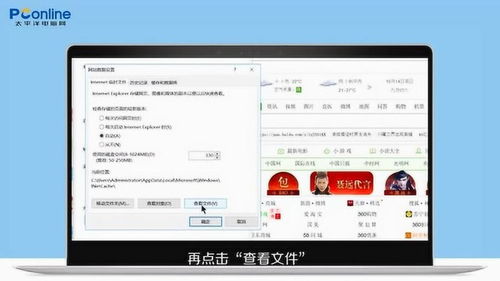 如何查找并查看IE浏览器的缓存文件位置新闻资讯11-29
如何查找并查看IE浏览器的缓存文件位置新闻资讯11-29 -
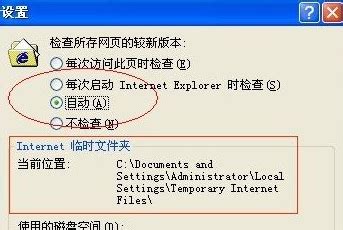 如何在电脑上定位IE浏览器的缓存文件夹新闻资讯12-08
如何在电脑上定位IE浏览器的缓存文件夹新闻资讯12-08 -
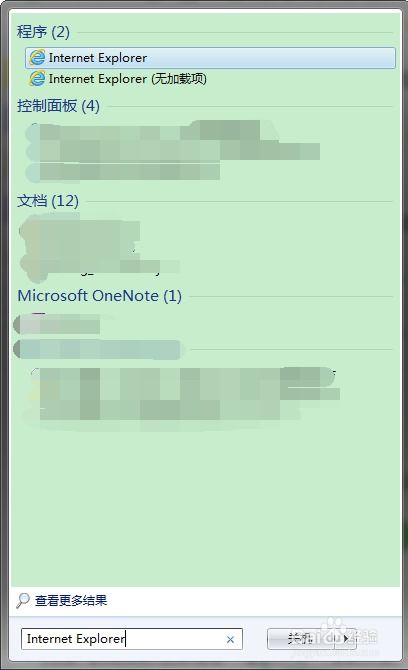 轻松学会!设置IE浏览器退出时自动清除缓存记录的方法新闻资讯02-12
轻松学会!设置IE浏览器退出时自动清除缓存记录的方法新闻资讯02-12 -
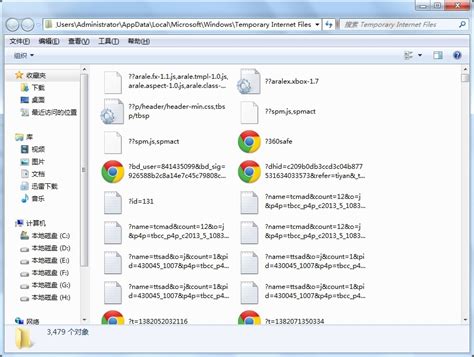 如何轻松更改IE浏览器的缓存文件夹位置新闻资讯06-17
如何轻松更改IE浏览器的缓存文件夹位置新闻资讯06-17 -
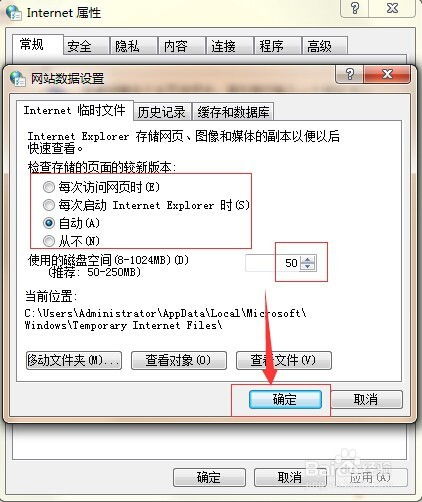 轻松掌握:一键清理IE浏览器缓存的秘籍新闻资讯03-23
轻松掌握:一键清理IE浏览器缓存的秘籍新闻资讯03-23 -
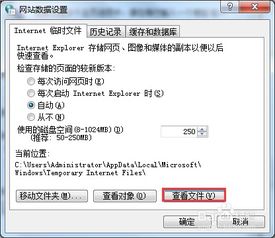 如何查看IE浏览器的缓存文件位置?新闻资讯03-01
如何查看IE浏览器的缓存文件位置?新闻资讯03-01